今回の記事では、商品購入後のさらなるオファーページの作成についてお話していきます。前回の記事でもオファーページの作成をお話ししましたが、今回はもう1段階上のオファーページになります。トリップワイヤーファネルでは、次の商品をどんどんお客様に提案していくことができるので、商品のランクに応じてオファーページが必要になります。
先ほどのオファーページと同様で、魅力的なオファーページを用意することで、お客様がさらなる商品を購入してくれます。実演を通して説明していきますのでぜひ最後までご覧ください。
より高ランクの商品をオファーするページを用意してみよう!
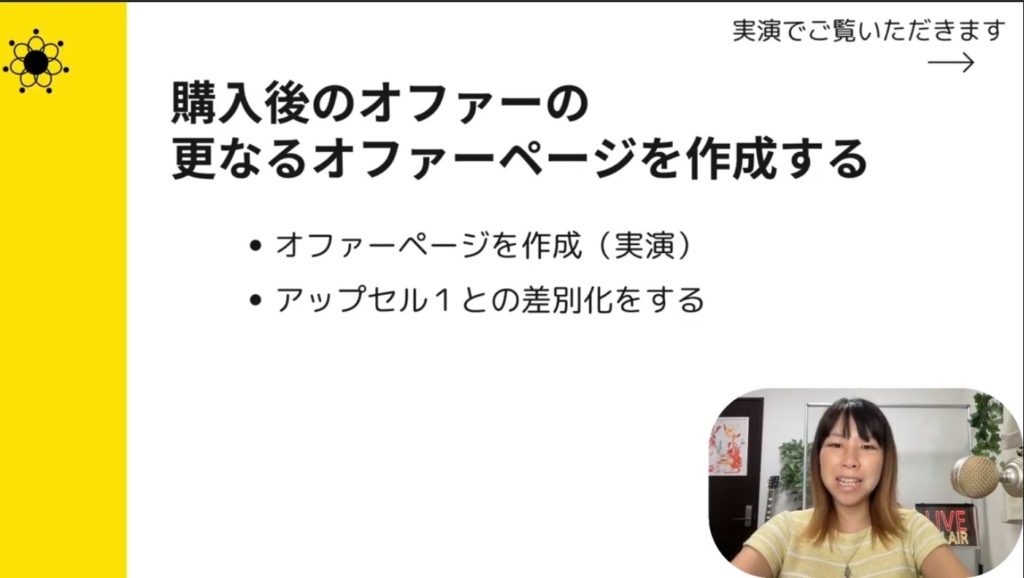
それでは商品購入後の更なるオファーページを作成するということをやっていきます。2つのポイントに分かれています。
- オファーページの作成を実演について
- アップセル1との差別化をする
さっそく一緒に見ていきましょう。
オファーページの作成を実演について
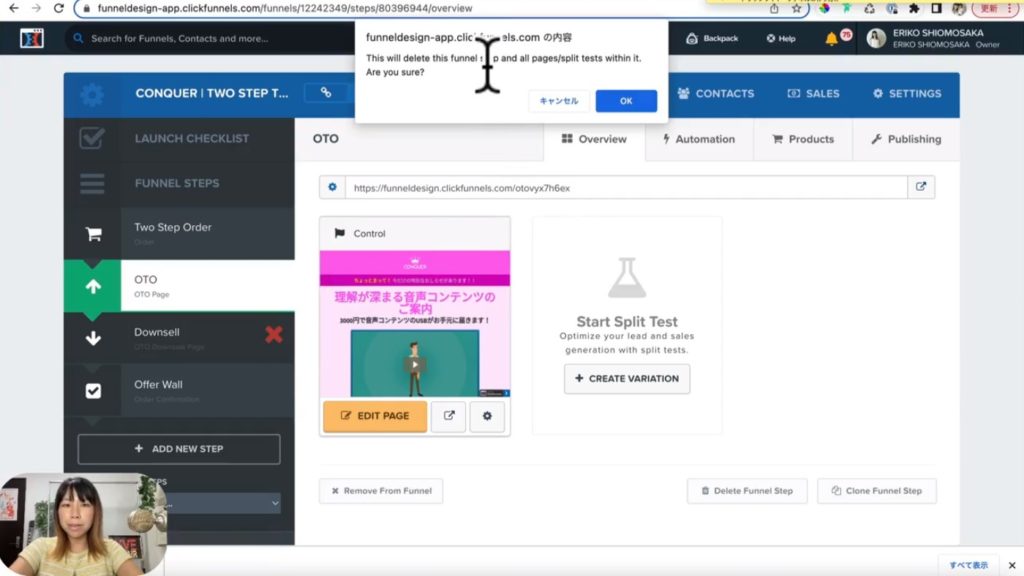
実際にクリックファネルで作ってみましょう。こちらが前回作ったアップセルのページです。実はトリップワイヤーファネルを入れた時点で、ダウンセルが用意されていますが、今回は使わないのでペケで消していきましょう。ペケを押しますと、本当に消してもいいんですかという風に表示が出るのでOKを押します。
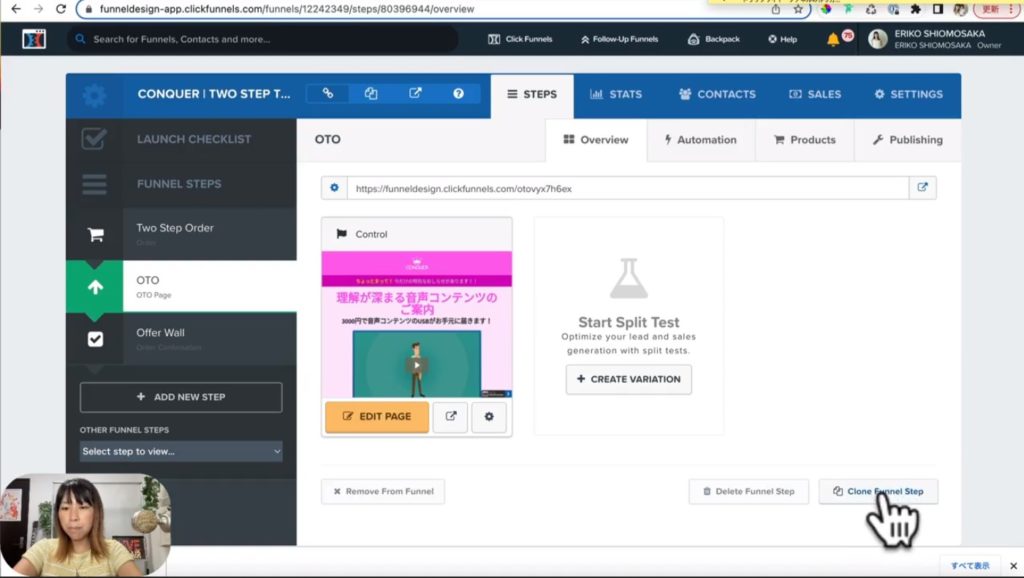
消した上で、今度はこのOTOアップセルのページをコピーしていきたいと思います。クリックファネルのすごく便利な点が、このページをそのままコピーするということができます。それを一緒にやっていきましょう。OTOのページを選んで頂いた状態で、右下にあるClone Funnel Stepというボタンを押します。
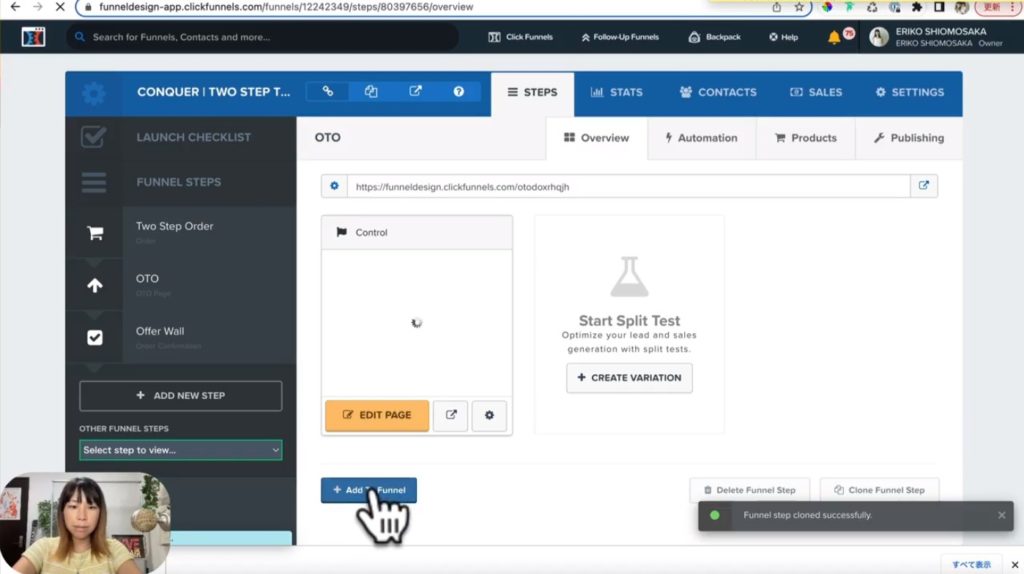
押していただきますと、今こちらに青いボタンができました。Add To Funnelというボタンが出てきますのでこれを押します。
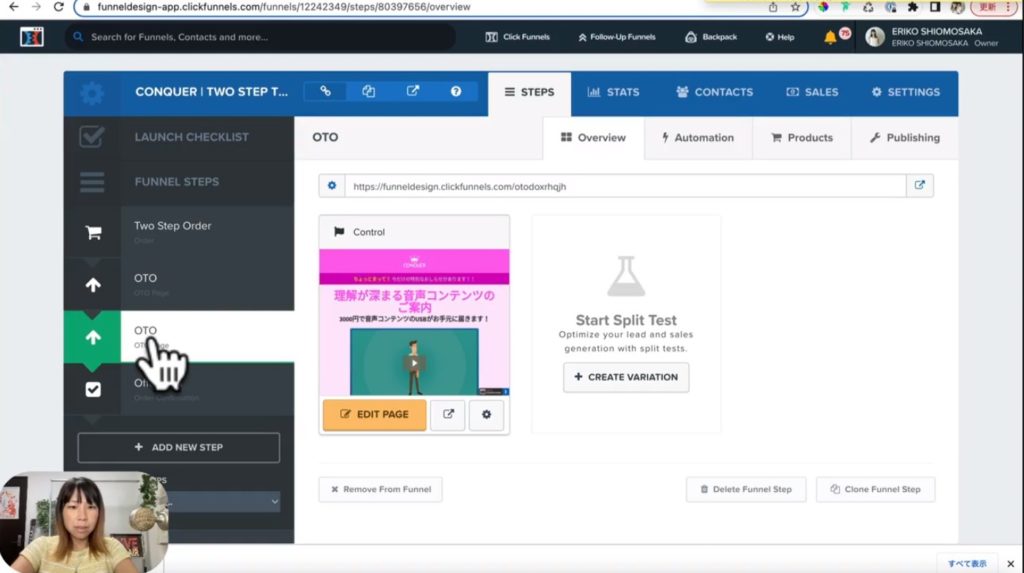
押して頂きましたら先ほどのページの下に、OTOのページがもう一つできました。今度はこれをドラッグして行きます。ドラッグして、OTOの下にくっつけることができました。こうすることで、先ほどのピンクのページと同じものがこちらも同じページが出来たということになります。
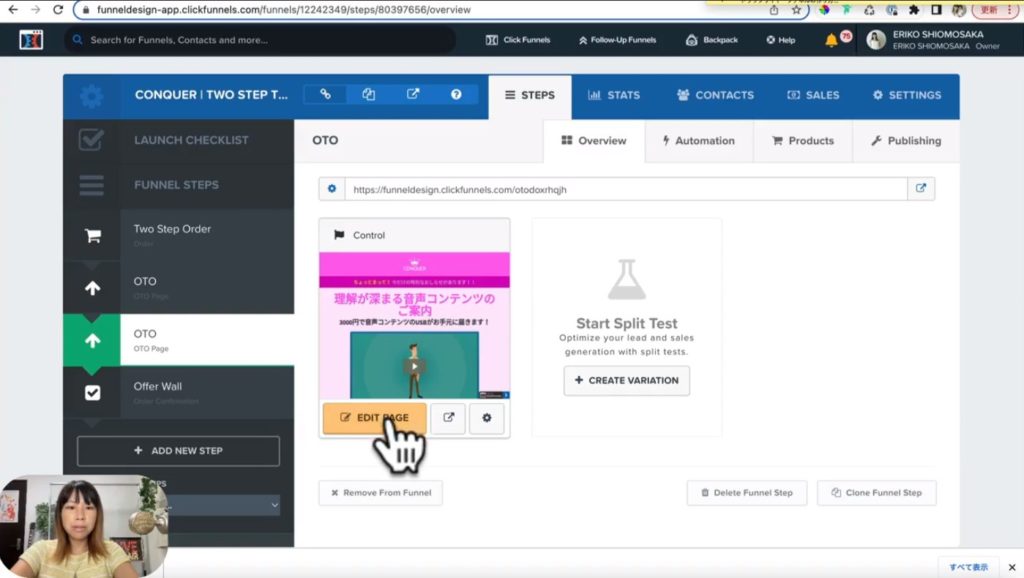
そしたらこれをちょっと変えていきたいと思いますのでEDIT PAGEを押します。アップセル2のページでは、3万円ほどの商品を提案するということをお伝えしていました。なのでここでお勧めするのは、例えば自分が講義している動画とか、マスタークラスの商品といったようにものを販売していけます。
アップセル1との差別化をする
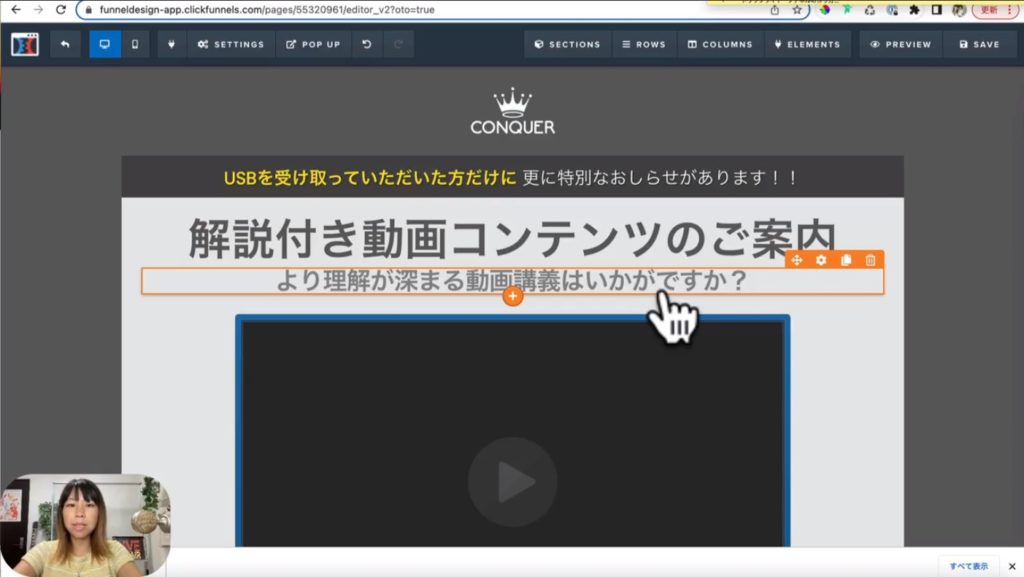
ここは本当にシンプルに背景を少し変えて高級バージョンにするだけでもいいかと思います。例えば私の場合は背景をピンクにしていましたが、今回は高級感と特別感のあるブラックにしてみましょう。ブラックにしてみました。ここも合わせて少しゴージャスな感じに、落ち着いた感じにしました。
やはり高級コンテンツというのは、カラフルよりちょっとシックで落ち着いたイメージの方が良いと思います。また、黒は黒でも真っ黒を使うのではなく、少し薄めの黒にするとちょっとだけオシャレになったりします。ここも少し変えてあげるだけで、これだけで一つのページが出来上がります。文言に関してもこんな感じで変えてみました。
USBを受け取っていただいた方だけに特別なお知らせがありますということで、解説付きの動画コンテンツのご案内をしていく流れになります。こんな感じのはいかがですかという風に書いてみました。
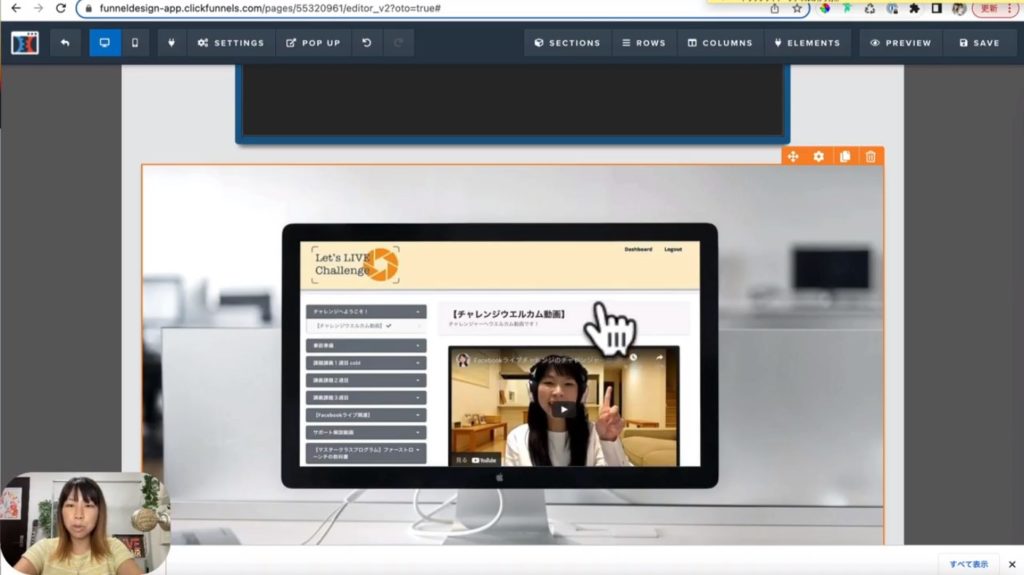
そしてここは動画ではなく、実際に私が講義をしている感じのモックアップを入れてみたいと思います。+マークを押して、画像を選択します。そうしますと、画像のデフォルトが入っていますのでこれを押していただいて、イメージをアップロードして行きます。
ちょうどよさそうなのがあったので、これを押してみましょう。こんな感じで、私が説明している感じになりました。こうすることで、イメージの動画コンテンツがあるよっていうことがお知らせできますので、これにしてみましょう。
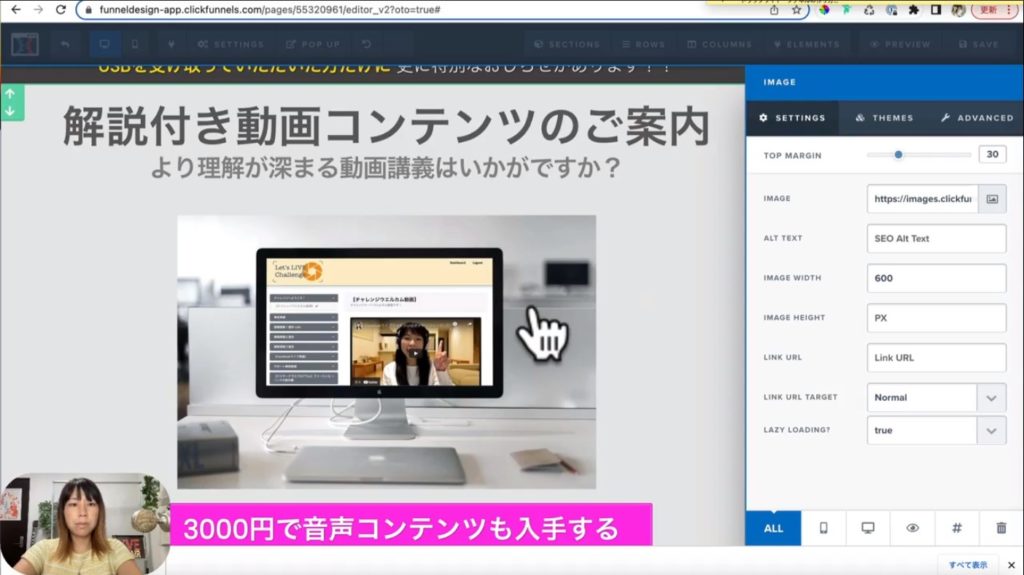
そのほかのいらないものは消したいと思いますので、この動画を消してみます。消していただいてサイズがちょっとだけ大き過ぎるかもしれないので、600に調整しました。
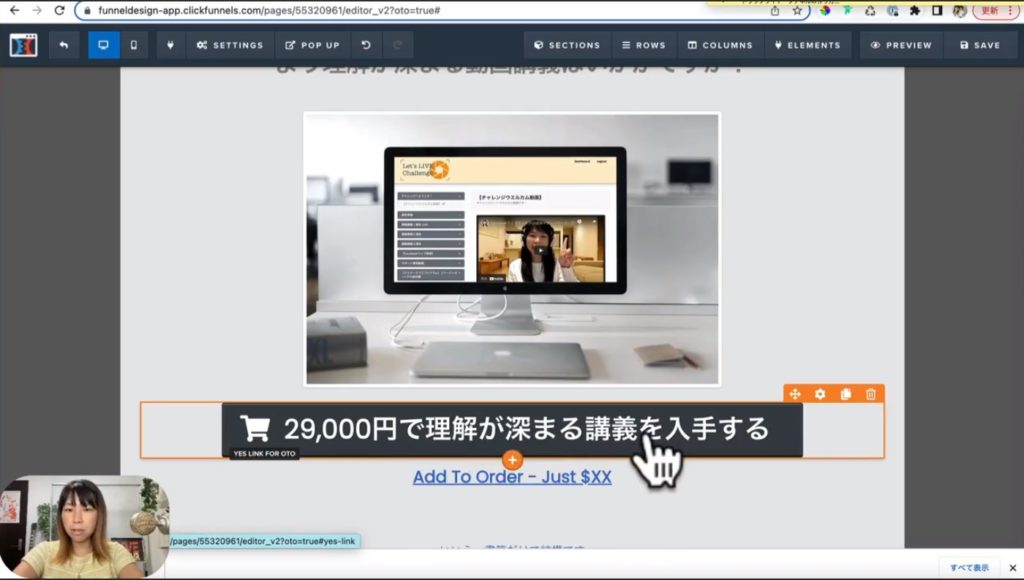
クリックファネルのすごいいい点は、settingsから枠も簡単につけられるんです。今回は少し目立たせる感じにしました。このボタンも先ほどのままになってるので、ピンクじゃなくて、ブラックを使うことで落ち着いた高級バージョンになりました。ボタンの文言も29,000円で理解が深まる講義を入手するということで変えてみました。
これをやることによって、先ほど3000円の音声だけのコンテンツを買った方が、今度は実際に解説してくれるのはいいなという風に思って、じゃこれも買っておこうかなっていう風になります。30,000円ではなく、少しだけ安く見せる事によって、30,000円って表示されるよりも29,000円くらいの方が人は買いやすいので29,000円にしてみました。
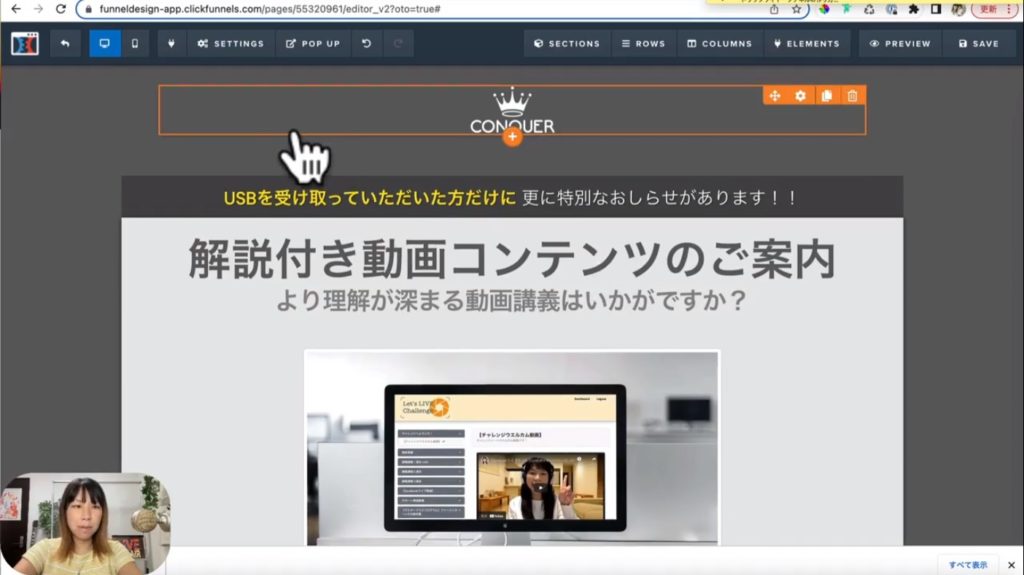
ここまでできたらsaveを押します。これだけで簡単にページはできてしまいます。後はここの文言の伝え方の問題になるんですが、このようにやっていただくことによって、トリップワイヤーファネル・ブックローンチの仕組みが作れるということになります。
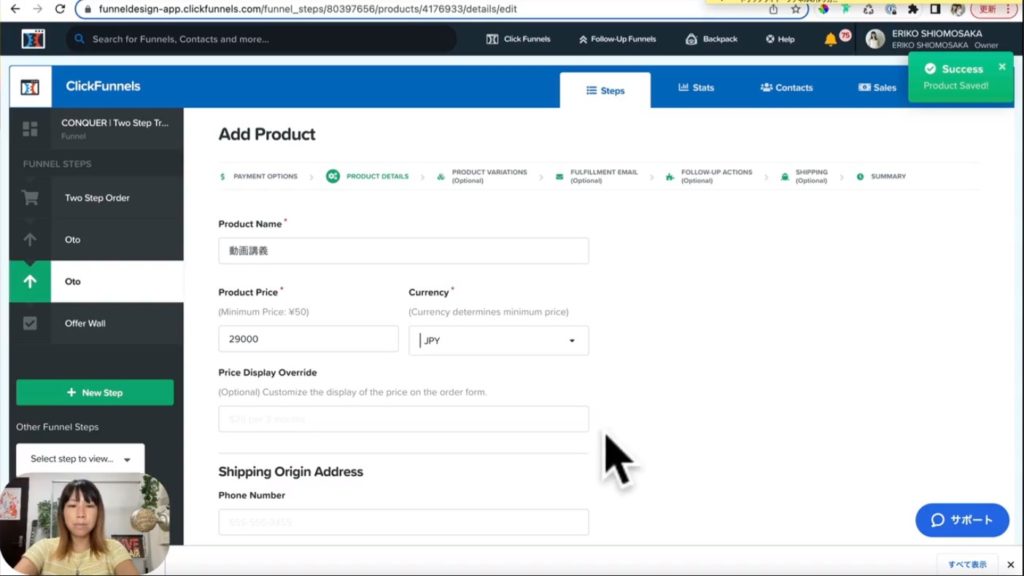
それではページに戻りまして、最後に商品登録をしていきたいと思います。前回と同様にProductを押してからAdd Product、stripeを選んで、Save and Nextを押します。
今回のプロダクトネームは動画講義と入力しています。価格は2万9000円でした。 それぞれJPY、日本円を押して、一番下のSave and Closeを押します。これだけで完成しました。
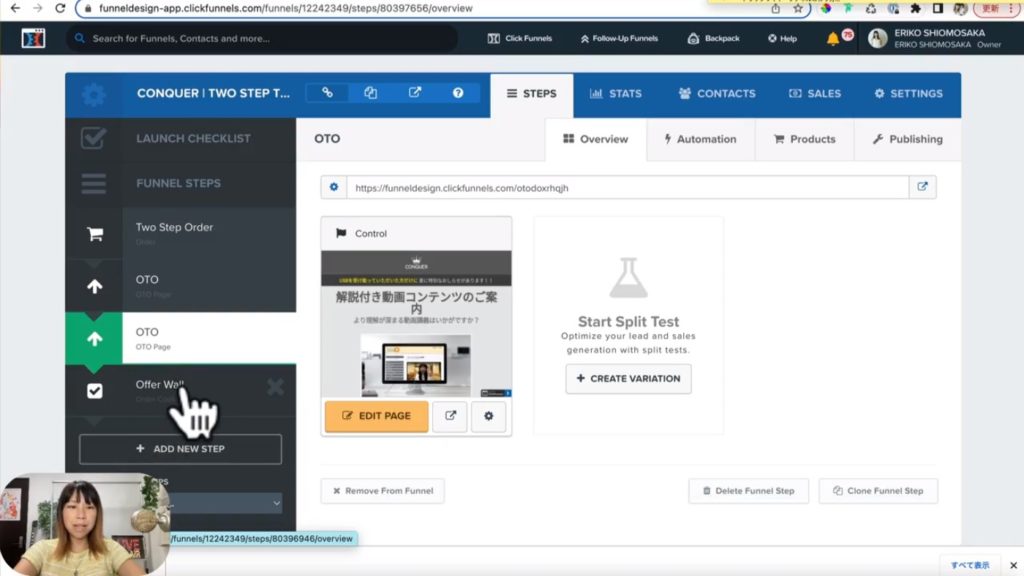
付随になりますが、こちらのサンキューページではありがとうございましたっていう感じで簡単なページを作っていただけたらと思いますので、先ほどの編集の要領でやっていただけたらと思います。
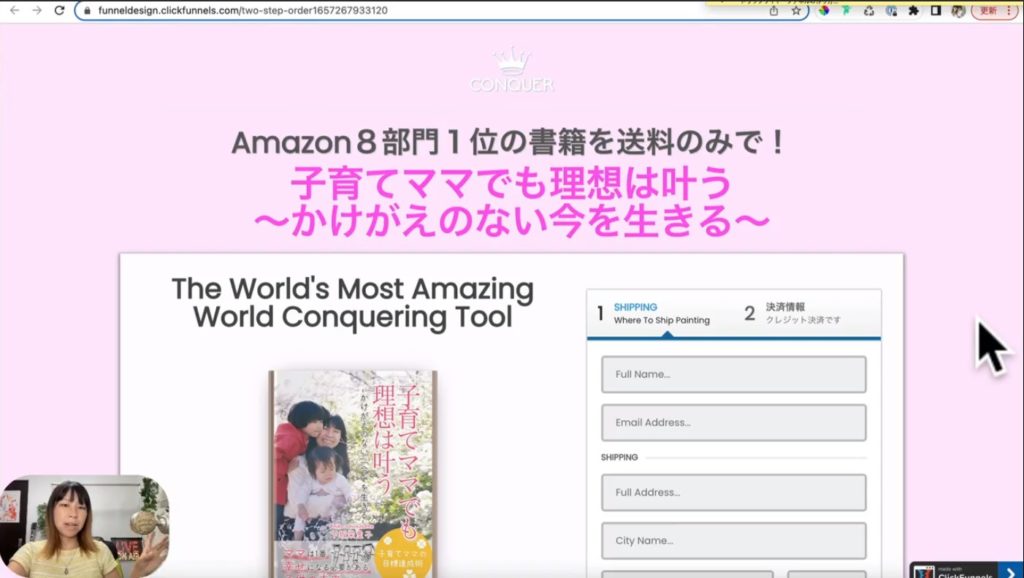
実際にどんなページに推移していくのかを見ていきましょう。まずはこのページです。広告とか他のページから来た方がこのページを見て、通常はAmazonで1200円で販売しているAmazonの8部門で1位を取った書籍が、なんと今回送料のみで購入することができるというところに魅力を感じていただきます。ご自身の名前を登録して、クレジットカード番号を入れて300円の書籍を購入していきます。
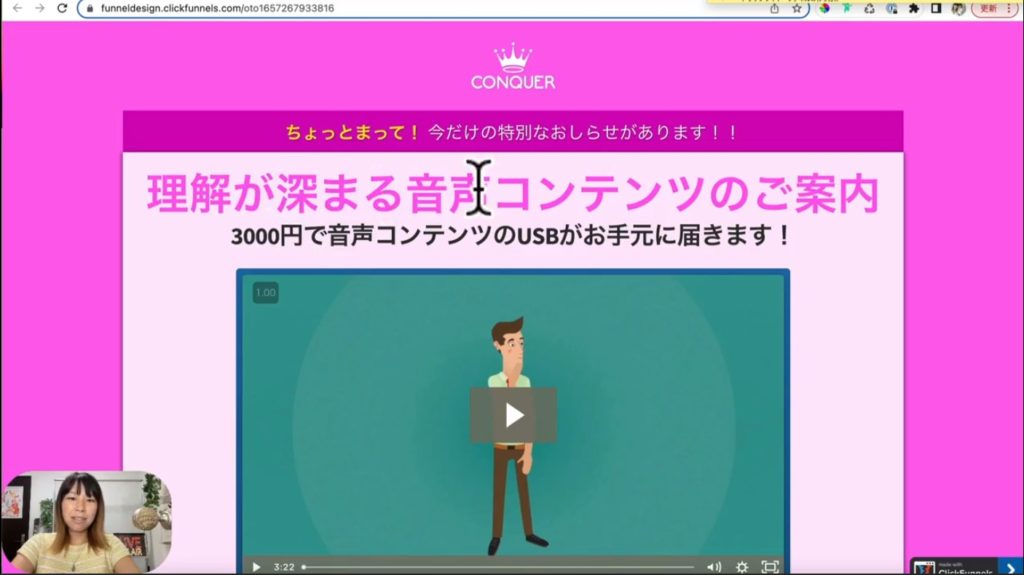
Go to Stepで次のページに移るわけですが、買っていただいた次のページでは「ちょっと待って」ということで、特別なお知らせがありますというオファーをしています。
ここでは理解の深まる音声コンテンツがなんと3000円で届きますということをお知らせしています。お客様はここであなたが説明する動画を見たりすることで、ついでにこちらも買おうという風に思ってもらいます。そうしましたら、ここを押していただくと次のページにまた移っていきます。
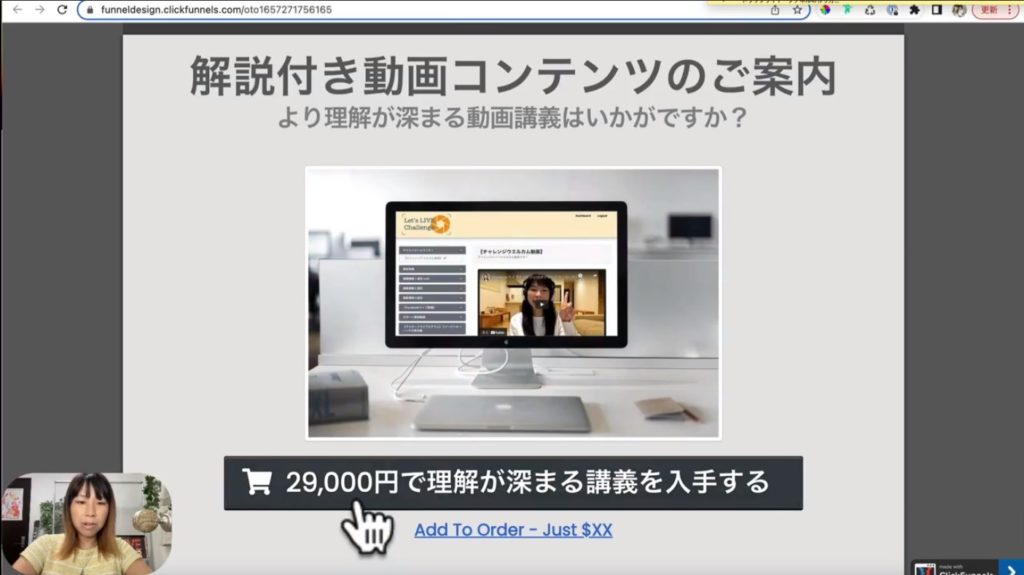
次のページは少しダークな感じになりまして、解説付きの動画コンテンツでより理解が深まるということを訴求しています。最初に300円を出したお客様の中には、「なるほど、実際にこの人が動画で説明してくれるんならちょっと買っておこうかな」と思っていただける方もいらっしゃいます。
さらにこれを見ていただくと、「なるほど29,000円なのか、じゃあちょっと買っておこう」と思ったり、またこのページを閉じてしまったらもうこのページには来れない訳なので、それなら買っておこうということで、ボタンを押していただくという仕組みがブックローンチでできました。以上、購入後の更なるオファーページを作成しました。
さらなるオファーページ作成のまとめ
今回はもう一段階上のオファーページの作成についてお話させていただきました。基本的なページの作成方法は前回と同様ですが、もう1段階上のオファーページ作成に関して押さえておいてほしいポイントは次の2点です。
- 一つ目の商品とは差別化した販売ページを用意する
- お客様が手に取りやすいタイトルや価格設定を意識する
さらなるオファーページであなたのお客様をどんどん作っていくことで、ビジネスを盛り上げていってほしいと思います。最後までご覧いただき、ありがとうございました。
